Egen transportör, Europa är en uppdatering av den tidigare Egen transportör, Sverige och innehåller mer funktionalitet samt uppdateras kontinuerligt. Egen transportör, Sverige är under utfasning och kommer att försvinna vid årsskiftet 2023/2024.
Syftet med en Egen transportör är att kunna lägga upp transportörer som det inte finns någon standardkoppling till i LogTrade.
När ni skapar en sändning med en egen transportör så sparas sändningen i LogTrade och ni kan har möjlighet att skriva ut fraktdokument.
Det är kostnadsfritt att lägga upp en Egen transportör, men om ni önskar att ha EDI-kommunikation till transportören(förutsatt att transportören har stöd för det) då tillkommer en kostnad för själva kommunikationen.
OBS! Tänk på att om ni har transportörer i dagsläget under Egen Transportör, Sverige så döp om dem innan ni skapar upp samma namn för Egen transportör, Europa. Det finns annars stor risk för förvirring i systemet.
- EDI-kommunikation är möjlig mot en tilläggskostnad om transportören har stöd för det.
- Bokning av upphämtning är möjlig om transportören har stöd för det.
- Prisfråga är inte möjlig att använda för Egen transportör, Europa eller Egen transportör, Sverige
- IFTSTA/Statusmeddelande är inte möjligt för Egen transportör, Europa eller Egen transportör, Sverige
För att lägga upp en Egen transportör, Europa i LogTrade
1. Gå in under Inställningar>Transportörer>Egen transportör, Europa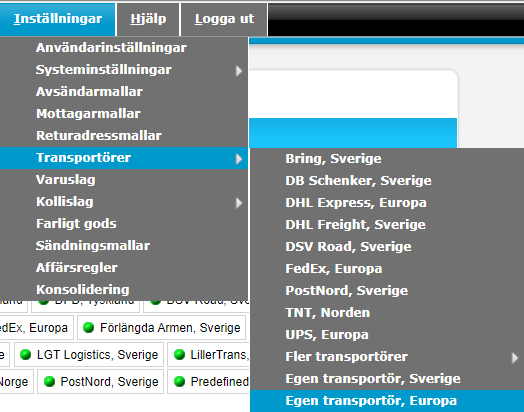
2. I nästa steg så ska ni döpa er transportör och tilldela transportören en kod mellan 1 och 999. Det går även att fylla i en beskrivning om ni önskar att ha med det.
3. När ni är klara så avsluta med att klicka på  .
.
4. När transportören är tillagd så kan ni markera transportören som ni lagt till för att lägga till inställningar för transportören.
5. (Valfritt) Lägga till en logotyp för er transportör. Spara ner logotypen som får ha en maximal storek på 180 pixlar(bredd) * 80 pixlar(höjd) och maximalt ha storleken 250 KB. Klicka på Välj fil och leta upp var er logotyp ligger och avsluta med att klicka på  .
.
6. (Valfritt) Lägga till EDI-kommunikation kräver att transportören har stöd för att hantera EDI-kommunikation. Om ni är intresserade av EDI-kommunikation så kontakta först er transportör och kontrollera vad det finns för möjligheter till detta.
När ni fått information från transportören så kontakta LogTrade Support och LogTrade Sälj för att få en aktuell offert samt hjälp med att lägga upp kopplingen.
Det finns 5 typer av kommunikation att välja mellan och här är det viktigt att kontrollera med transportören vilket det i så fall finns stöd för.
HTML/Epost - Ett E-postmeddelande skickas iväg till transportören med information om sändningen.
Mottagadress = Transportörens E-postadress
Ärenderad = Fyll i en titel på E-postmeddelandet som ska skickas till transportören.
Meddelandetext = Här kan ni fylla i ett meddelande som ska gå iväg till transportören.
Exempel på ett E-postmeddelande: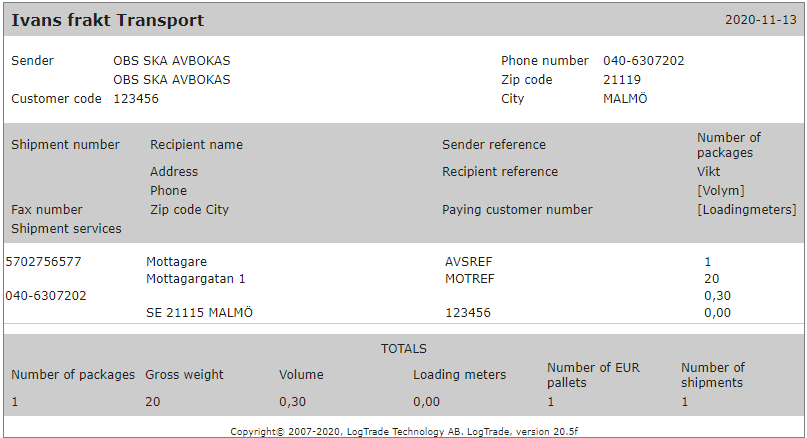
XML/FTP - Innebär att vi skickar en XML-fil till er transportörs FTP eller SFTP.
Informationen som vi behöver från er transportör för att kunna sätta upp en FTP eller SFTP är följande:
Typ: FTP eller SFTP
Hostnamn/IP:
Användarnamn:
Lösenord:
Port:
Sökväg dit filerna ska läggas:
Exempel på hur en bit av en XML-fil kan se ut 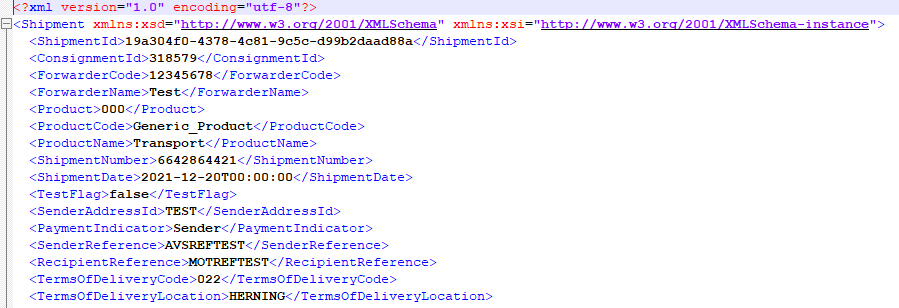
Webhook - Innebär att vi skickar iväg en fil mot transportörens End point.
Det finns tre typer av Webhooksanslutningar som går att använda
Webhook Basic Auth
Här behöver vi få in nedanstående information från transportören.
Webhook - Bearer Token
Här behöver vi få in nedanstående information från transportören.

Webhook - URL Auth
7. (Valfritt) Standardinställningar för transportören.
Kundnummer = Ett standardkundnummer som ni vill använda för att skicka sändningar med transportören.
Pallregistreringsnummer = Om ni använder ett Pallregistreringsnummer hos transportören så kan ni fylla i det här.
Standard kollislag = Om ni vill att ett standardvärde för kollislag ska ligga som standard på sändningen så kan ni fylla i det här.
Frisläpp vid validering = Om ni vill att varje sändning frisläpps efter varandra så kan ni kryssa i detta alternativ. Det är här som EDI-filen skickas till transportören om man har EDI-kommunikation aktiv.
8. (Valfritt) Bokning innebär att ni skickar ett separat meddelande till transportören om att boka en upphämtning av ert gods.
Bokningen av upphämtning kan användas via något av följande alternativ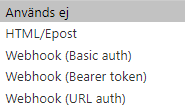
HTML/Epost - Ett E-postmeddelande skickas iväg till transportören med information om sändningen.
Eposadress bokning = Transportörens E-postadress
Senaste bokningstid = Här sätter ni den senaste bokningstid som ni fått från transportören. Detta aktiverar också en manuell bokningsknapp vid validering av sändningen.
Bokningsinstruktion= Här kan ni fylla i ett meddelande som ska gå iväg till transportören.
Upphämtningstid = Ett tidsintervall för när er upphämtning av sändningar kan göras.
Automatisk bokning vid validering = Om ni vill att det ska bokas en automatisk bokning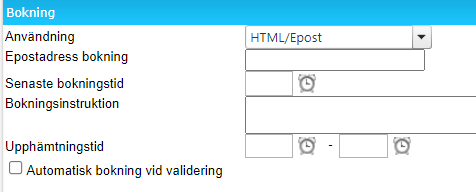
Webhook Basic Auth
Här behöver ni få informationen nedan från transportören för att en bokning ska bli möjlig.
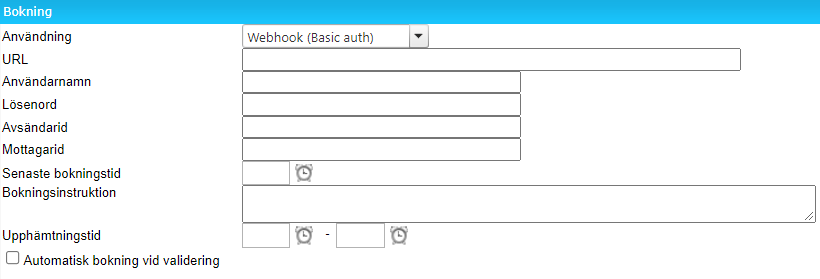
Webhook Bearer Token
Här behöver ni få informationen nedan från transportören för att en bokning ska bli möjlig.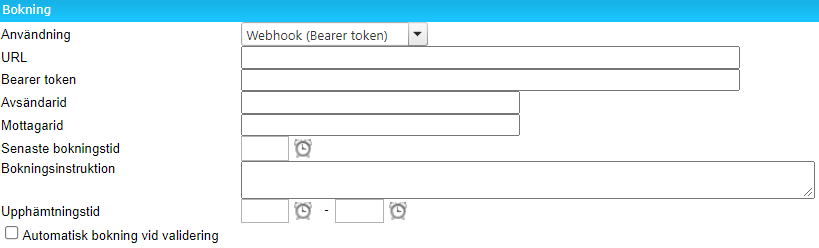
Webhook URL Auth
Här behöver ni få informationen nedan från transportören för att en bokning ska bli möjlig.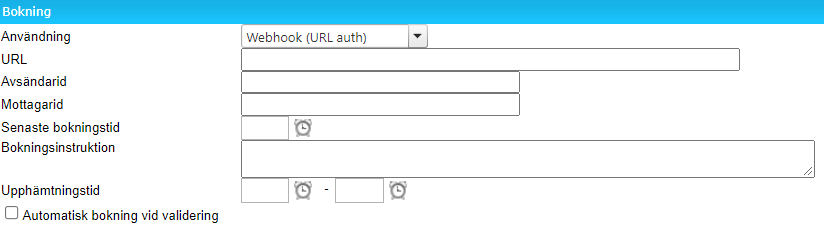
9. Testläge
Testläget är till för att kunna skapa upp testsändningar och se hur fraktdokumenten ser ut. Det skickas ingen information till transportören om testläget är aktivt. Klicka bort testläget när ni är redo att börja använda transportören skarpt.
10. (Valfritt) Lägga till produkter hos transportören.
När ni skapar upp en Egen transportör, Europa så ligger det alltid med en produkt med kod 0 som heter Transport som standard. Är ni intresserade av att lägga upp fler produkter så kan ni fylla i nedanstående:
Produktkod = Välja en kod för produkten mellan 1 och 100.
Namn = Vad ska produkten heta.
Edikod = Välj en EDIkod om transportören begär en sådan.
Kundnummer = Ett standardkundnummer som ni vill använda för att skicka sändningar med den här produkten hos transportören.
Pallregistreringsnummer = Om ni använder ett Pallregistreringsnummer för den nya produkten hos transportören så kan ni fylla i det här.
Standard kollislag = Om ni vill att ett standardvärde för kollislag för den nya produkten som ska ligga som standard på sändningen så kan ni fylla i det här.
Frisläpp vid validering = Om ni vill att varje sändning med den nya produkten frisläpps efter varandra så kan ni kryssa i detta alternativ. Det är här som EDI-filen skickas till transportören om man har EDI-kommunikation aktiv.
När produkten är färdig så klicka på  för att skapa upp produkten hos transportören.
för att skapa upp produkten hos transportören.
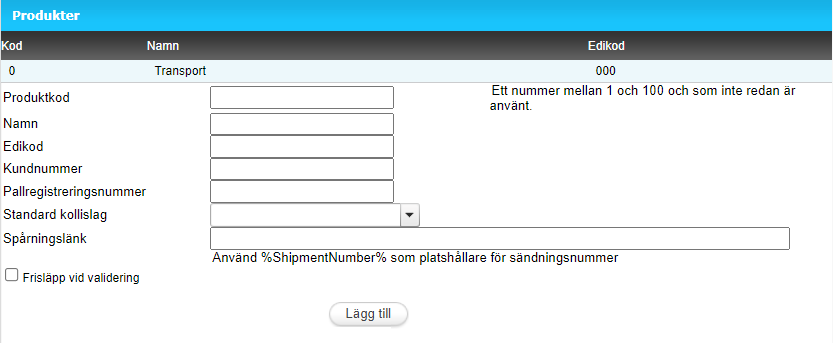
11. Tilläggstjänster
Om transportören önskar att ha tilläggstjänster möjliga så kan ni lägga upp dem enligt nedan.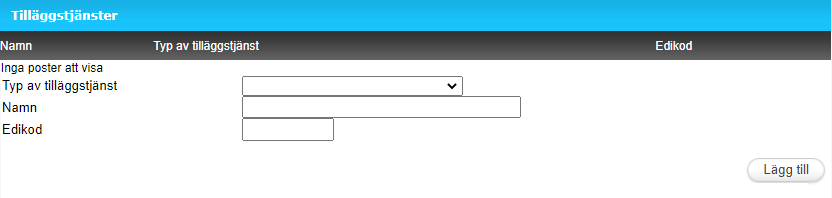
Välj typ av tilläggstjänst enligt nedan i listan genom att klicka på den lilla pilen.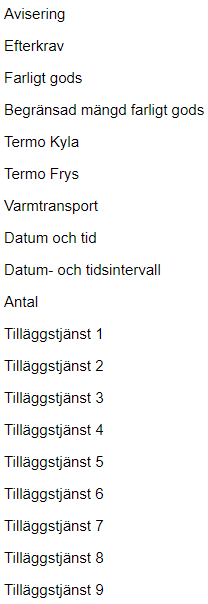
Namn: Här sätter ni ett namn på tilläggstjänsten om ni inte vill att den heter något av ovanstående förslag.
Edikod = Om transportören vill att en tilläggstjänt ska ha en viss EDIkod så kan ni fylla i det här.
12. Skrivarinställningar
Här fyller ni antal exemplar, utsktiftstillfälle, Logiskt skrivarnamn samt Layout som ni önskar att använda för vardera fraktdokument.
Egen transportör, Europa via Anrop
Transportör och Produkt:
Egen transportör, Europa skickas in på formen enligt nedan:
<ProductCode>GenericForwarder_x_y</ProductCode>
x = Transportörskoden ni satt för er egna transportör och hittas under Inställningar>Transportörer>Egen transportör, Europa
y = Produktkoden ni satt för er egna transportör och hittas under Inställningar>Transportörer>Egen transportör, Europa>Välj transportör>Produkter
Exempel på Transportör och Produkt:
<ProductCode>GenericForwarder_1_2</ProductCode>
Transportörskoden 1 enligt bilden nedan.
Produktkoden 2 enligt bilden nedan visar att det är produkten Stykegods som använts här.
Exempel på Tilläggstjänster:
Den här biten i anropet motsvarar i fallet nedan Långgods som är satt som Tilläggstjänst1 i bilden.
<ShipmentServices>
<ShipmentServiceBase xsi:type="GenericForwarderService1" />
</ShipmentServices>
Den här biten av anropet motsvarar Farligt gods enligt bilden nedan.
<ShipmentServices>
<ShipmentServiceBase xsi:type="GenericForwarderDangerousGoodsService">
<SeaTransport>false</SeaTransport>
</ShipmentServiceBase>
</ShipmentServices>